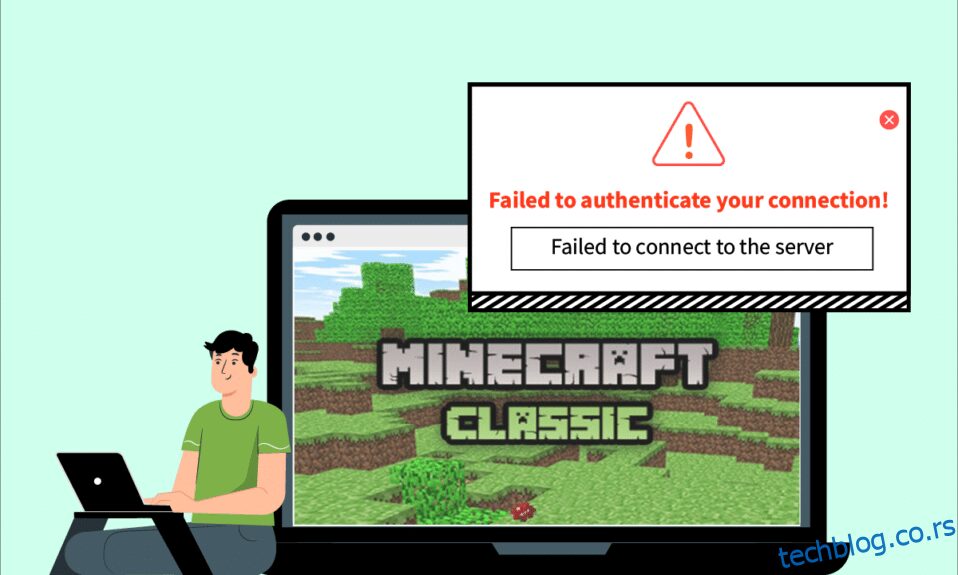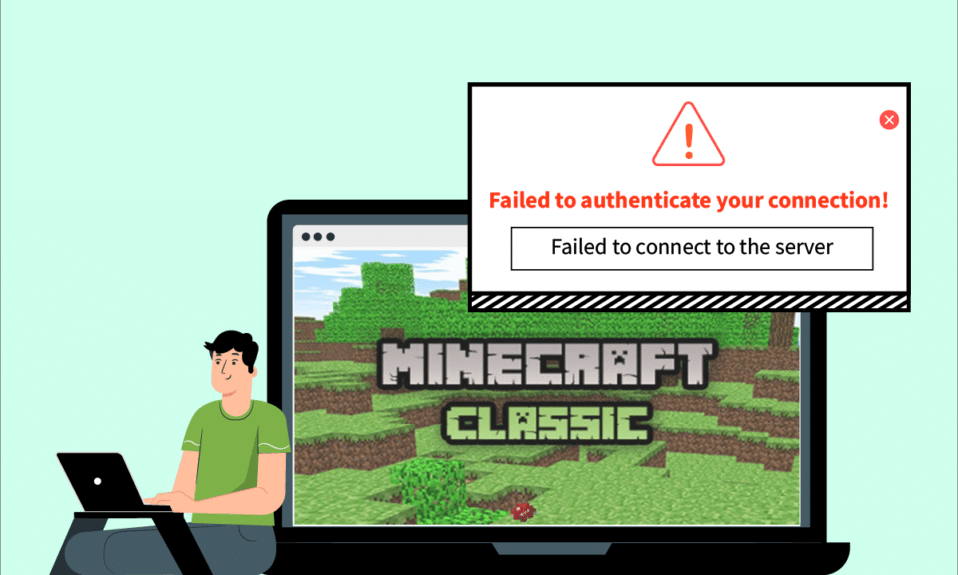
Током година, Минецрафт је постао једна од најпопуларнијих игара. Његова опција за више играча у комбинацији са мноштвом различитих доступних Минецрафт сервера осигурава да играчима никада неће бити досадно. Међу његовим кључним карактеристикама је омогућавање играчима да комуницирају једни с другима на многим серверима. Али као и већина онлајн игара, Минецрафт је подложан проблемима са повезивањем. Корисници су пријавили грешку да се суочи са грешком која каже да није успела аутентификација ваше везе у Минецрафт-у. То може бити проблем за играче који воле да комуницирају док играју. Ако су ваши сервери за аутентикацију Хипикел игре Минецрафт искључени или се суочавате са другим сличним проблемима, онда сте на правом месту. Доносимо вам савршен водич који ће вам помоћи да поправите грешку у вези са грешком у вези са грешком није успела у Минецрафт-у.
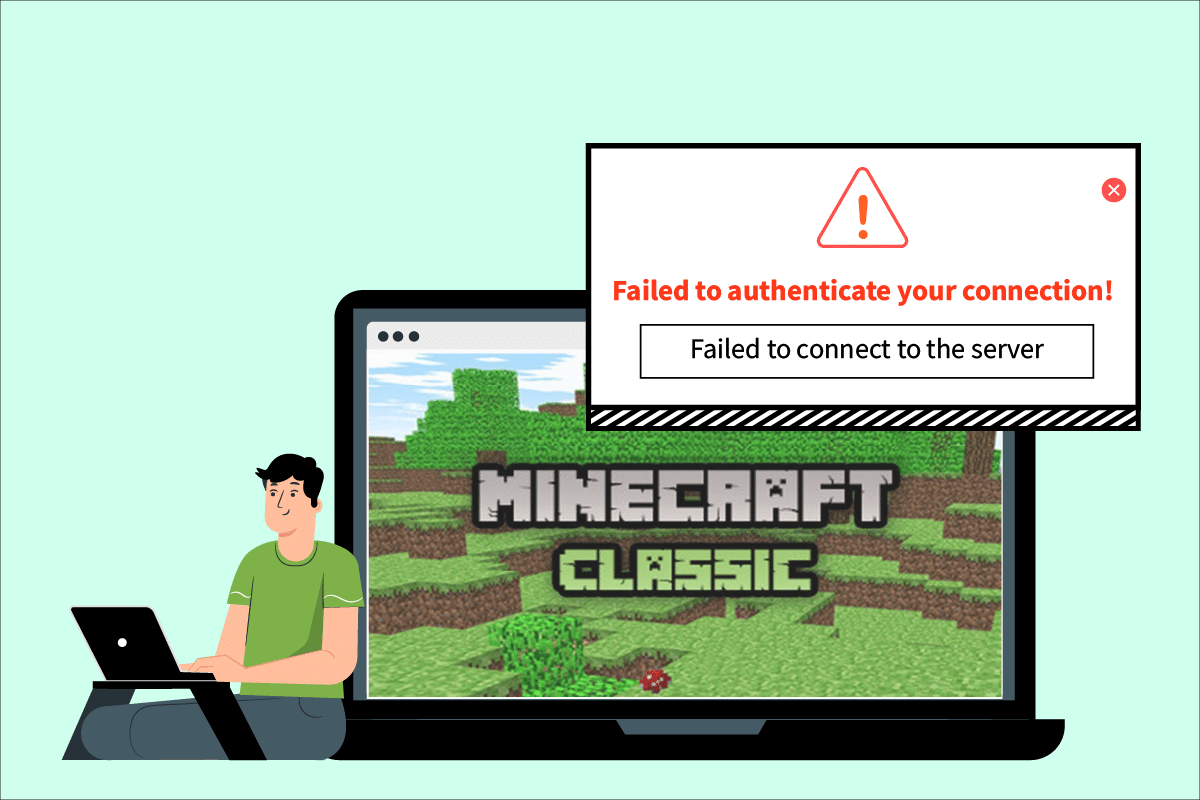
Преглед садржаја
Како да поправите Минецрафт није успео да потврди вашу везу у оперативном систему Виндовс 10
Проблеми са везом су узроковани из разних разлога, а исто је и са грешком у вези са грешком у којој Минецрафт није успео да потврди аутентичност. Ево неких уобичајених разлога иза ове грешке.
- Проблеми са Минецрафт сервером
- Минецрафт погрешно идентификује вашу везу
- Проблеми са мрежом
- Минецрафт је застарео
- Ометање заштитног зида Виндовс Дефендер-а
Пре него што пређемо на методе за решавање овог проблема, препоручујемо вам да проверите своју интернет везу и да ли ради исправно или не. Такође, покушајте да се придружите другом серверу да бисте проверили да ли је грешка у повезивању није успела да потврдите ограничена на одређени сервер. Ако се суочите са овом грешком и на другом серверу, можете пратити доле наведене методе.
Метод 1: Поново покрените Интернет рутер
Можете успоставити нову везу поновним покретањем интернет рутера или модема. Користи се за решавање проблема са мрежном везом и може да поправи грешку неуспешне провере ваше везе у Минецрафт-у. Можете поново покренути рутер тако што ћете пратити наш водич за поновно покретање рутера или модема. Када се ваш рутер поново покрене, проверите да ли можете да се повежете на Минецрафт сервер.

Метод 2: Поново покрените покретач
Ова грешка се понекад може појавити због мањих проблема у покретачу Минецрафт-а. Неке датотеке игара се можда неће правилно учитати због квара покретача. Да бисте ово поправили, можете поново покренути Минецрафт покретач помоћу траке задатака. Пратите доле наведене кораке да бисте урадили исто.
1. Притисните заједно тастере Цтрл + Схифт + Есц да бисте отворили Таск Манагер.
2. На картици Процеси, пронађите апликацију Минецрафт и кликните десним тастером миша на њу.
3. Изаберите Заврши задатак да бисте зауставили покретање Минецрафт-а.
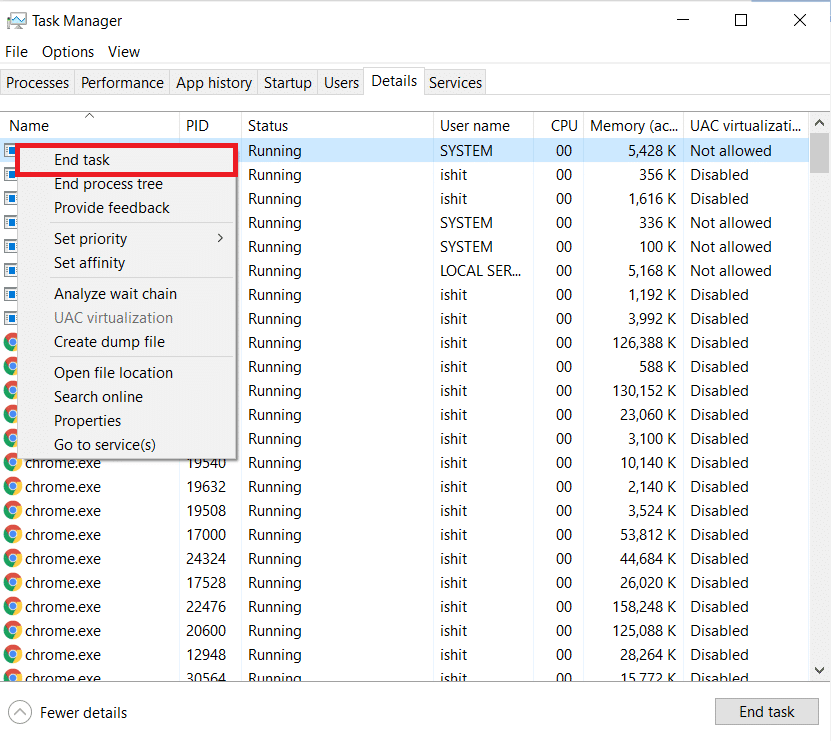
4. Изађите из траке задатака.
5. Сачекајте неколико секунди и отворите Минецрафт Лаунцхер.
Проверите да ли се и даље суочавате са грешком неуспешне аутентификације ваше везе.
Метод 3: Одјавите се и поново се пријавите у Минецрафт Лаунцхер
Мањи проблеми или други кварови у вези са вашим Минецрафт налогом могу узроковати грешку у аутентификацији ваше везе. Једноставно одјављивање и поновно пријављивање може да реши многе проблеме са Минецрафт налогом.
1. Затворите апликацију Минецрафт као што је приказано у претходном методу 2.
2. Отворите Минецрафт покретач са радне површине.
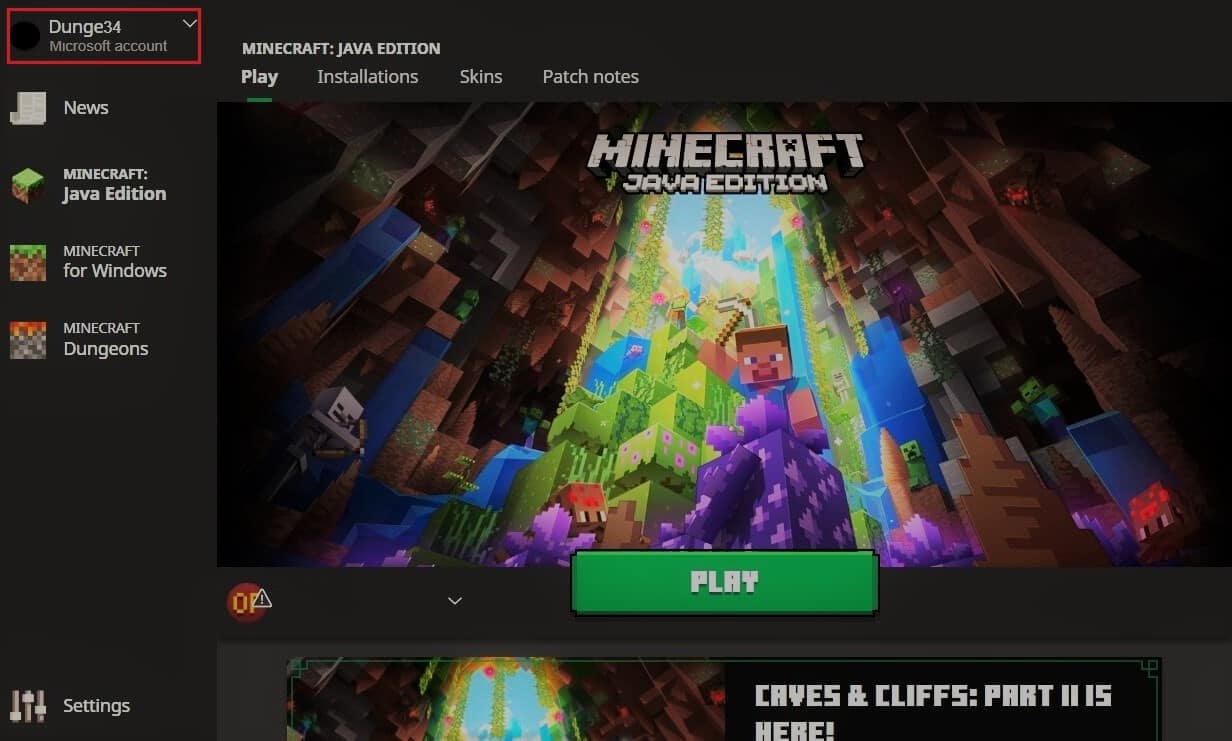
3. Кликните на опцију Корисничко име која се налази у горњем десном углу.
4. Изаберите Одјава и бићете одјављени са свог Минецрафт налога.
5. Сачекајте неколико тренутака и поново отворите Минецрафт покретач.
6. Кликните на Пријава и унесите своје акредитиве да бисте се поново пријавили.
Проверите да ли се и даље суочавате са проблемом. Ако сте тада ресетовали лозинку пратећи ове даље кораке.
7. Одјавите се са свог Минецрафт налога као што је приказано изнад.
8. Иди на Мојанг Пријавите се на страницу и кликните на Заборавили сте лозинку? опција. Отвориће страницу Заборављена лозинка.
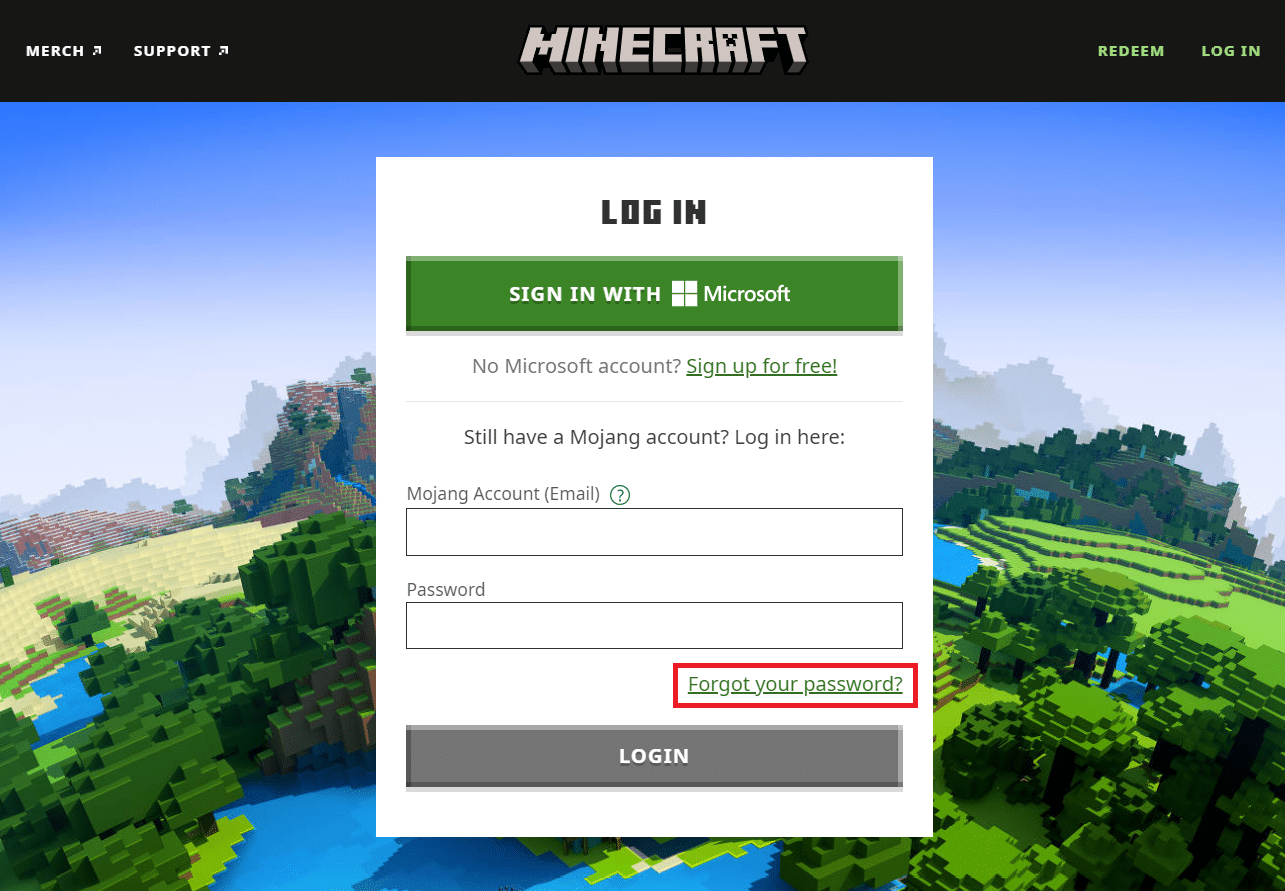
9. Унесите адресу е-поште повезану са Мојанг-ом под Е-пошта и кликните на дугме ЗАТРАЖИ РЕСЕТ ЛОЗИНКЕ.
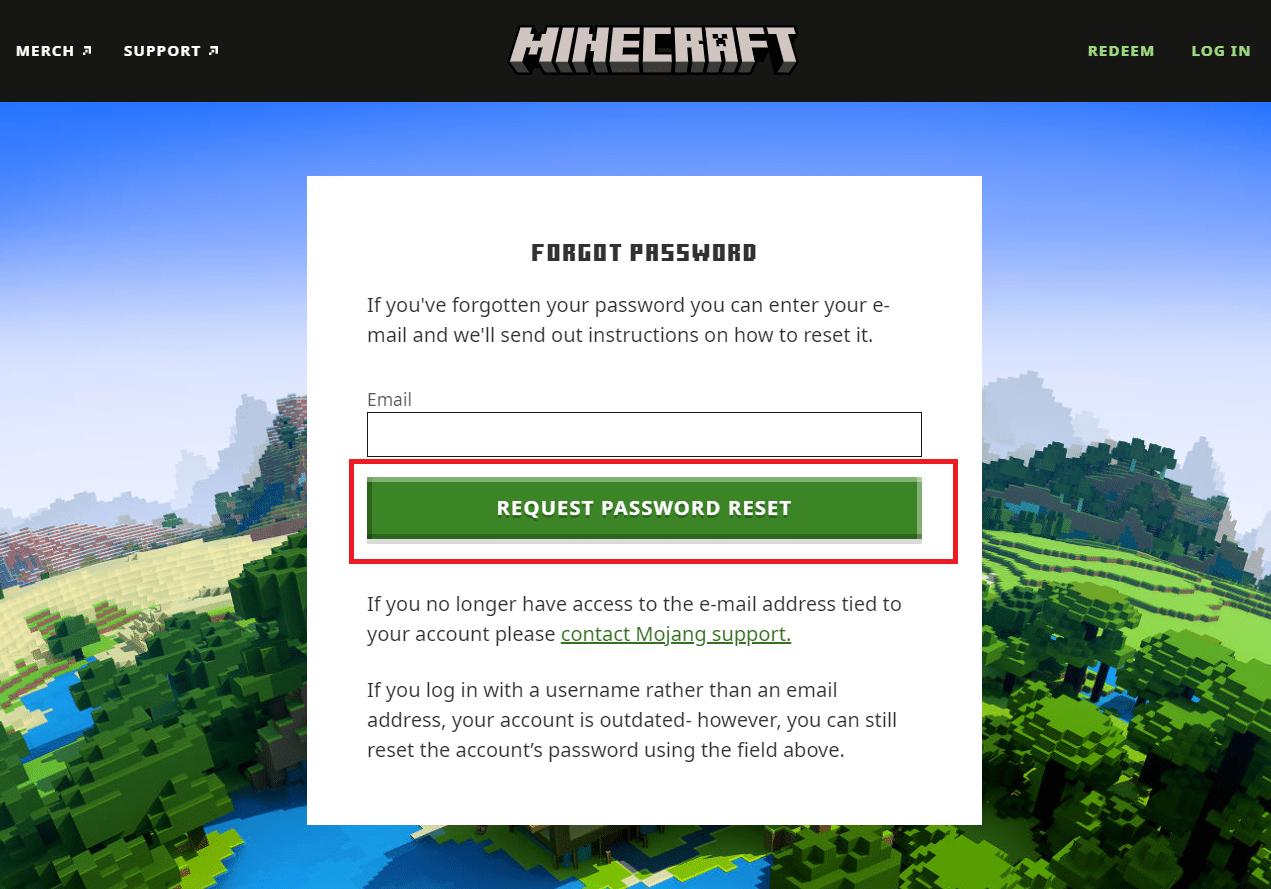
10. Пратите упутства на екрану и ресетујте лозинку.
11. Отворите Минецрафт Лаунцхер и пријавите се са новом лозинком.
Метод 4: Ажурирајте Минецрафт
Ако је ова грешка узрокована проблемима или грешкама на Минецрафт серверима, Минецрафт ће објавити ажурирање или закрпу да би решио овај проблем. Уверите се да користите ажурирану апликацију Минецрафт и можете да проверите да ли постоје ажурирања пратећи ове кораке да бисте поправили грешку у вези са грешком у вези са грешком у Минецрафт-у.
1. Отворите Минецрафт покретач са радне површине.
2. Пријавите се на свој налог.
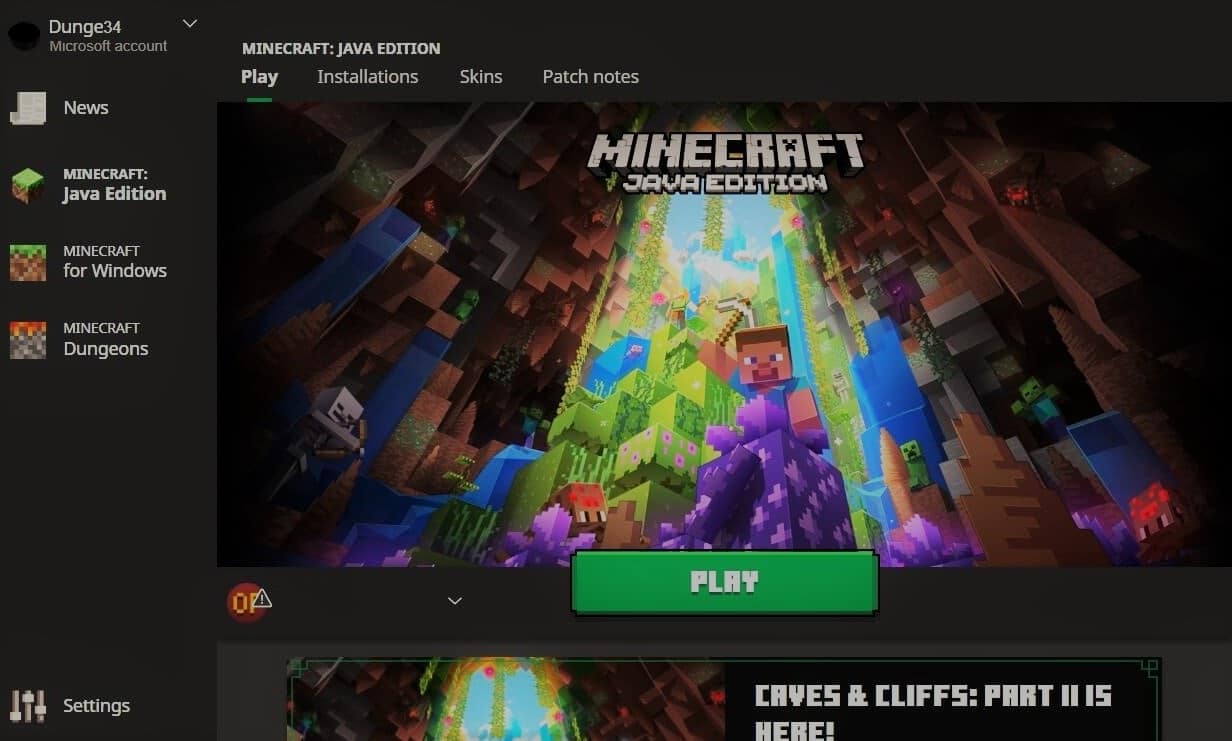
3А. Ако је ажурирање доступно, Минецрафт покретач ће вас аутоматски обавестити.
3Б. Ако не видите никакво обавештење, идите на дно екрана и кликните на икону Најновије издање. Након тога кликните на дугме Плаи и ажурирање би требало да почне да се преузима.
Након ажурирања Минецрафт-а проверите да ли се можете правилно повезати са серверима.
Метод 5: Користите директну везу
Минецрафт има опцију директне везе која омогућава корисницима да прескоче листу сервера и директно се придруже Минецрафт серверу. Може се користити за решавање проблема са хипикел аутентификацијом. Пратите доле наведене кораке да бисте користили ову опцију
1. Отворите Минецрафт покретач са радне површине.
2. Кликните на дугме за више играча.
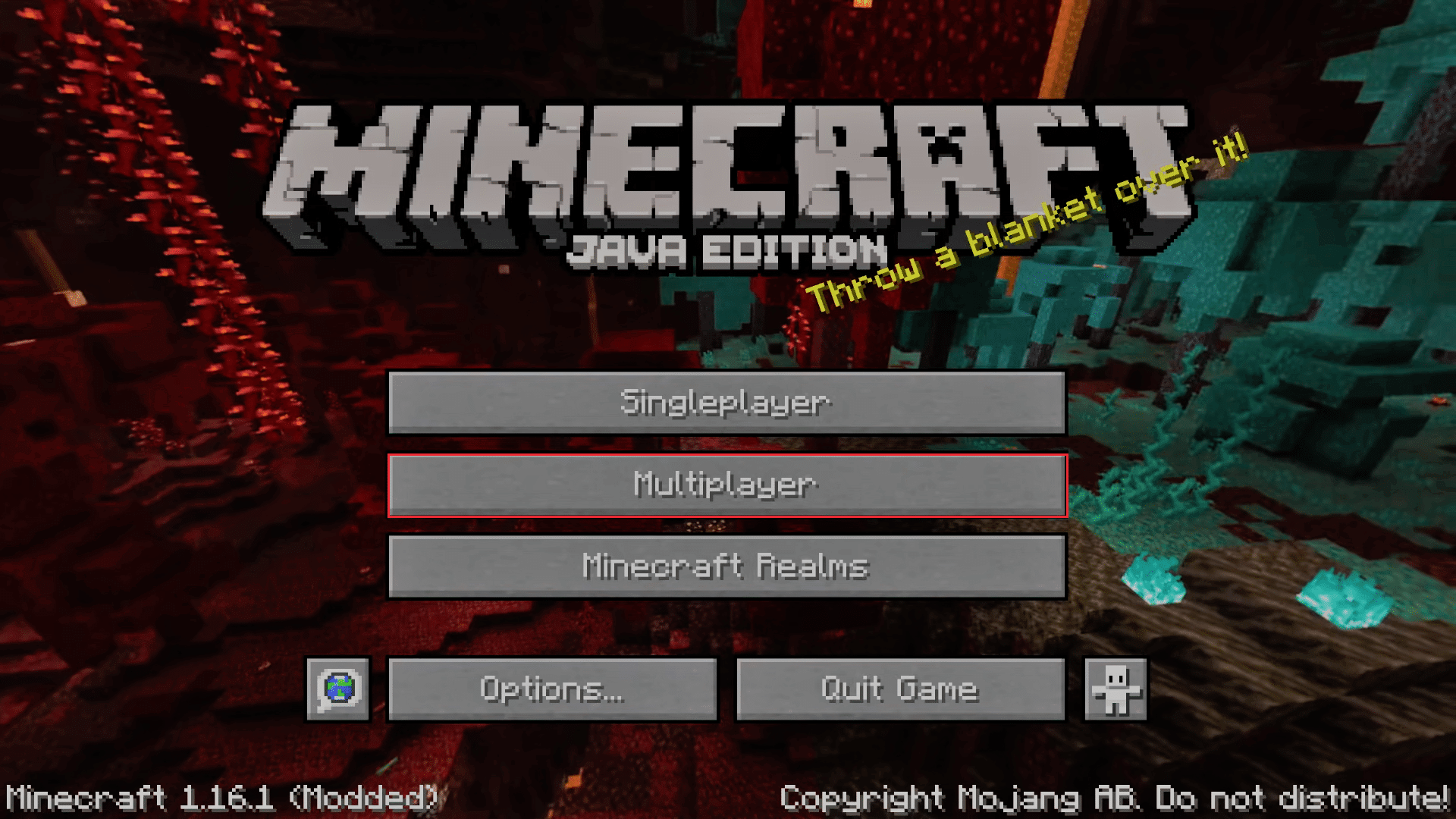
3. Кликните на опцију Дирецт Цоннецт која се налази на дну екрана.
4. У пољу за текст испод Адреса сервера, откуцајте стуцк.хипикел.нет и кликните на Придружи се серверу.
Проверите да ли можете да се повежете са сервером.
Метод 6: Поново се придружите Хипикел серверу
Понекад се могу појавити кварови на Хипикел серверу због чега он не може да се правилно повеже са рачунаром, што узрокује грешку у аутентификацији Минецрафт сервера. Да бисте решили ово, поново се повежите са Хипикел сервером пратећи ове кораке.
1. Покрените Минецрафт Ланцхер.
2. Кликните на дугме за једног играча.
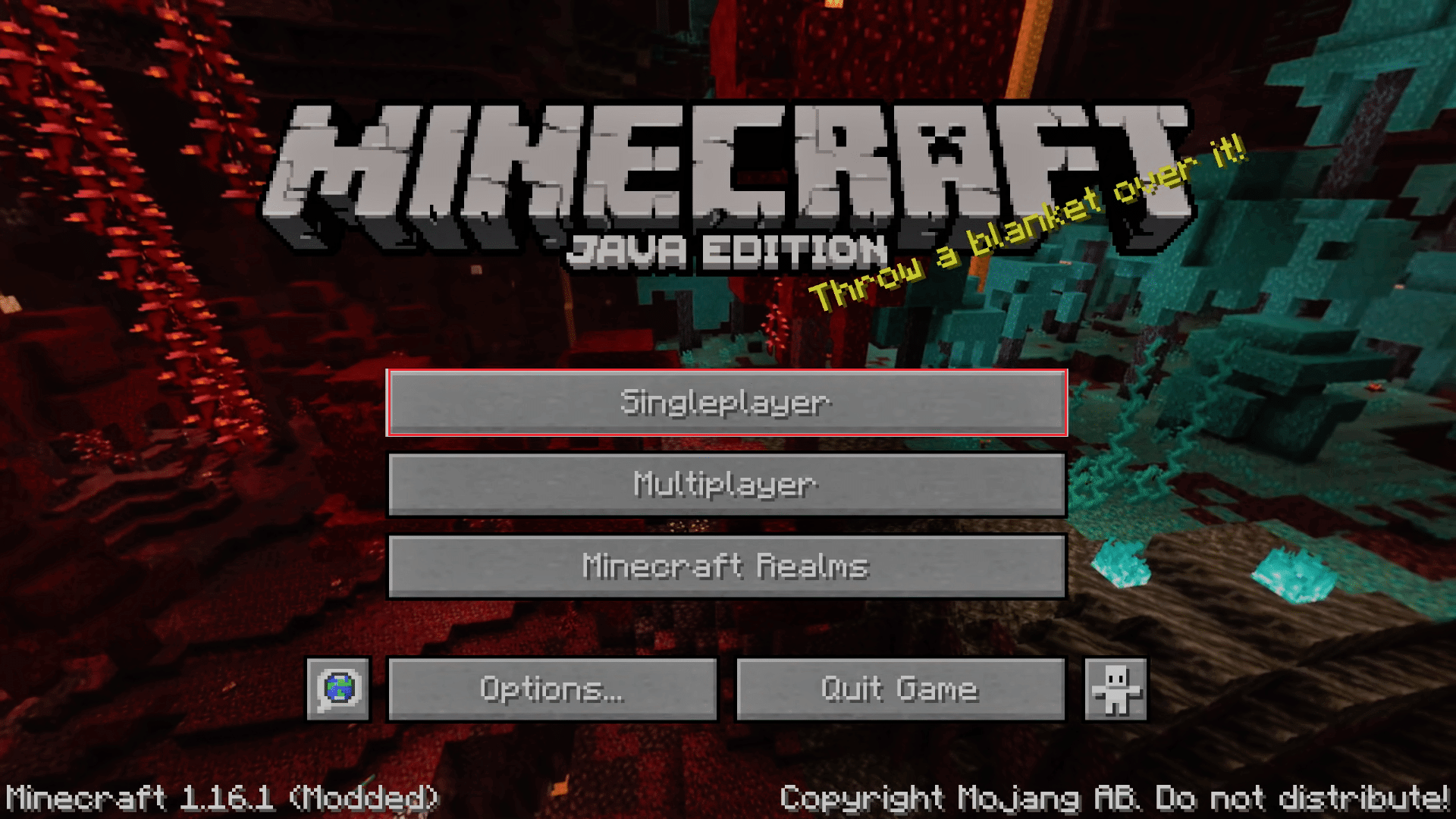
3. Изађите из игре након неколико минута игре за једног играча и идите на главни мени.
4. Кликните на дугме за више играча и након тога идите на дно екрана и кликните на Додај сервер.
5. Откуцајте мц.хипикел.нет у оквир за текст и кликните на опцију Готово.
Проверите да ли сте решили проблем, ако нисте, следите ове кораке.
6. Једно по једно укуцајте следеће у Сервер Бок. (Напомена: Овај корак је прилично нејасан, проверите)
- хипикел.нет
- стуцк.хипикел.нет
7. Ако сте успели да се повежете, поновите корак 5.
Метод 7: Уредите датотеку хостова
У неким случајевима, датотека хостс спречава ваш систем да приступи ресурсима потребним за функционисање Минецрафт покретача, што узрокује грешку. Можете да уредите датотеку хостс да бисте поправили Минецрафт није успео да потврди грешку ваше везе пратећи ове кораке.
Напомена: Ако користите програме као што је МЦЛеакс, избришите их пре него што наставите са овом методом.
1. Покрените потпуно скенирање система помоћу антивирусног софтвера за рачунар. Можете пратити наш водич о томе како да покренем скенирање вируса на свом рачунару? урадити тако.
2. Притисните тастер Виндовс и откуцајте Нотепад. Кликните на Покрени као администратор.
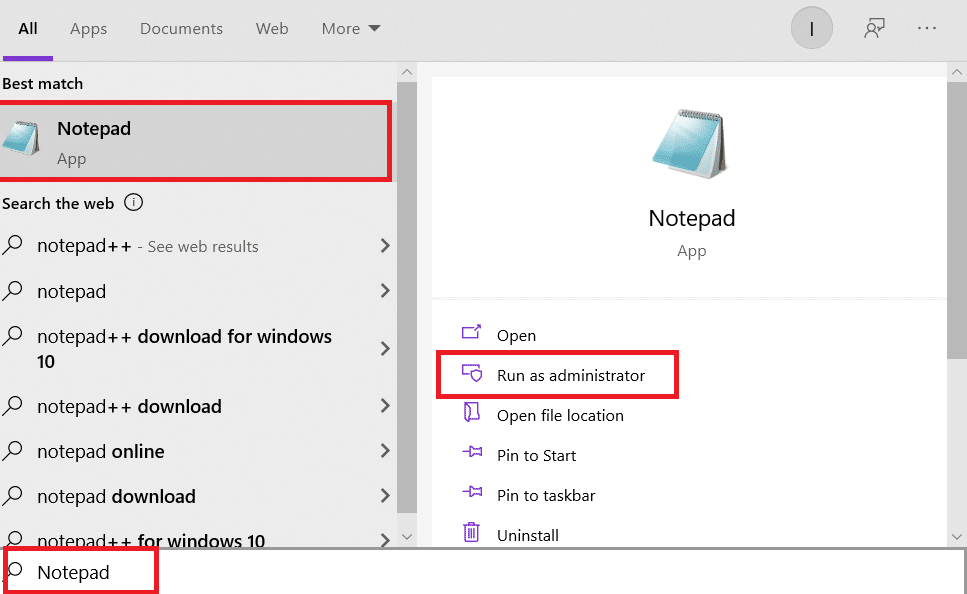
3. Кликните на Филе > Опен… опцију.
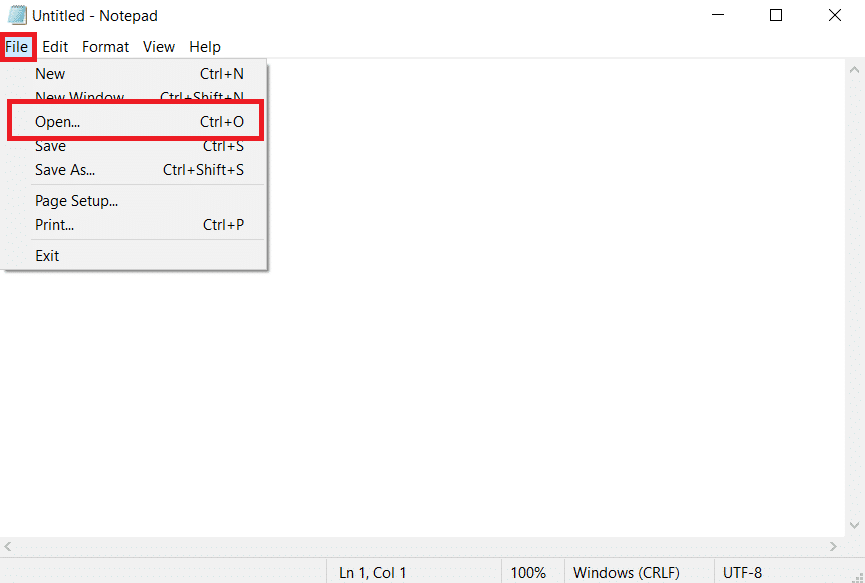
4. Поред поља за текст Име датотеке, кликните на падајући мени и изаберите опцију Све датотеке.
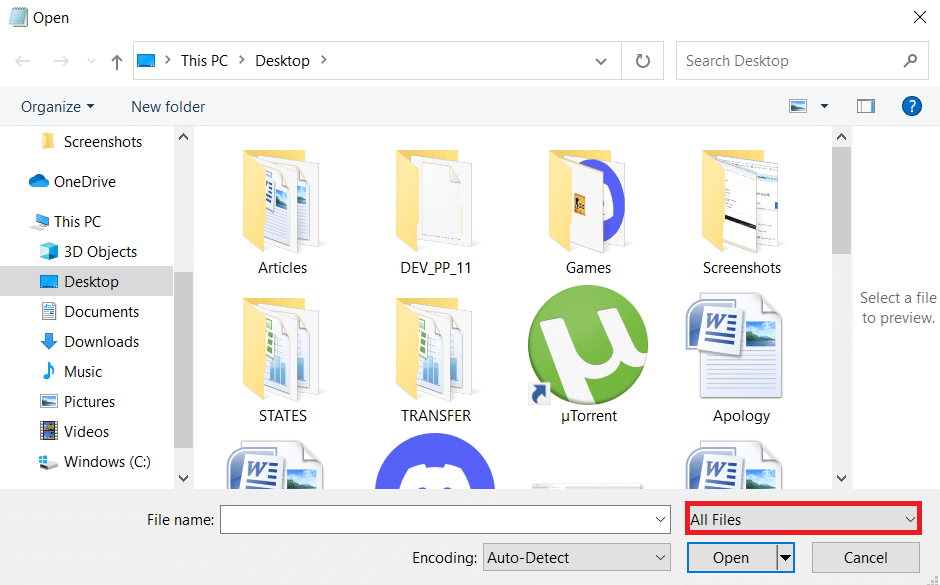
5. Пронађите датотеку хостс. Подразумевано се налази на следећој локацији.
C:WindowsSystem32driversetc
6. Након што пронађете хостс датотеку, изаберите је и кликните на дугме Отвори да бисте је отворили у Нотепад-у.
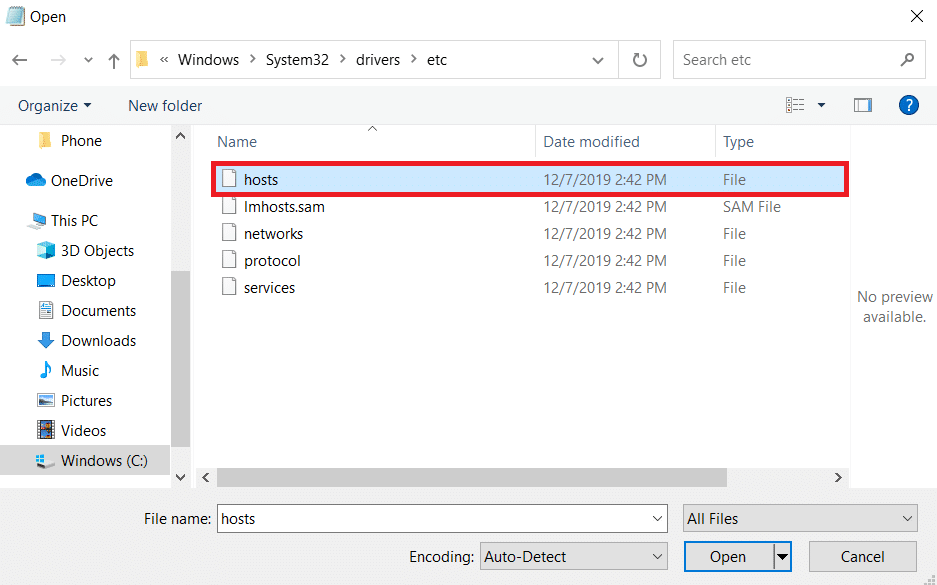
7. Притисните Цтрл + Ф тастере заједно да отворите прозор Финд и откуцајте Мојанг у Финд вхат тектбок и кликните на Финд Нект дугме.
Напомена: Уверите се да је у одељку Смер у прозору Финд изабрано надоле.
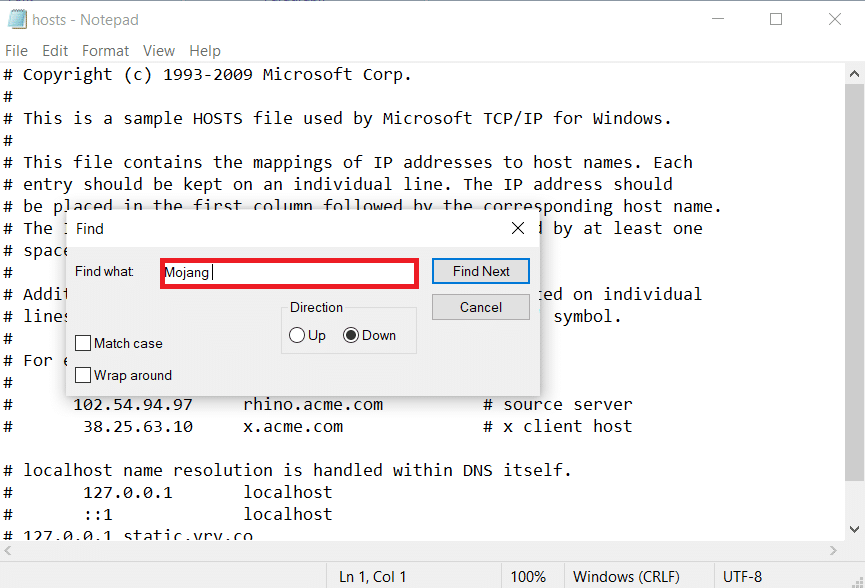
8. Уклоните све редове који садрже Мојанг речи.
9. Притисните истовремено тастере Цтрл + С да бисте сачували промене.
Метод 8: Измените подешавања заштитног зида
Понекад Виндовс Дефендер заштитни зид може да идентификује Минецрафт као претњу и да ограничи његов приступ, што може довести до квара Минецрафт покретача, због чега није успео да потврди грешку ваше везе. Можете да промените неке поставке у заштитном зиду да бисте решили овај проблем, пратите кораке у наставку.
Напомена 1: Ако користите друге безбедносне програме осим Виндовс Дефендер заштитног зида, подешавања се могу разликовати.
Напомена 2: Промена подешавања заштитног зида Виндовс Дефендер може потенцијално да доведе ваш рачунар у опасност од напада вируса или злонамерног софтвера.
1. Притисните тастер Виндовс, откуцајте контролна табла и кликните на Отвори.
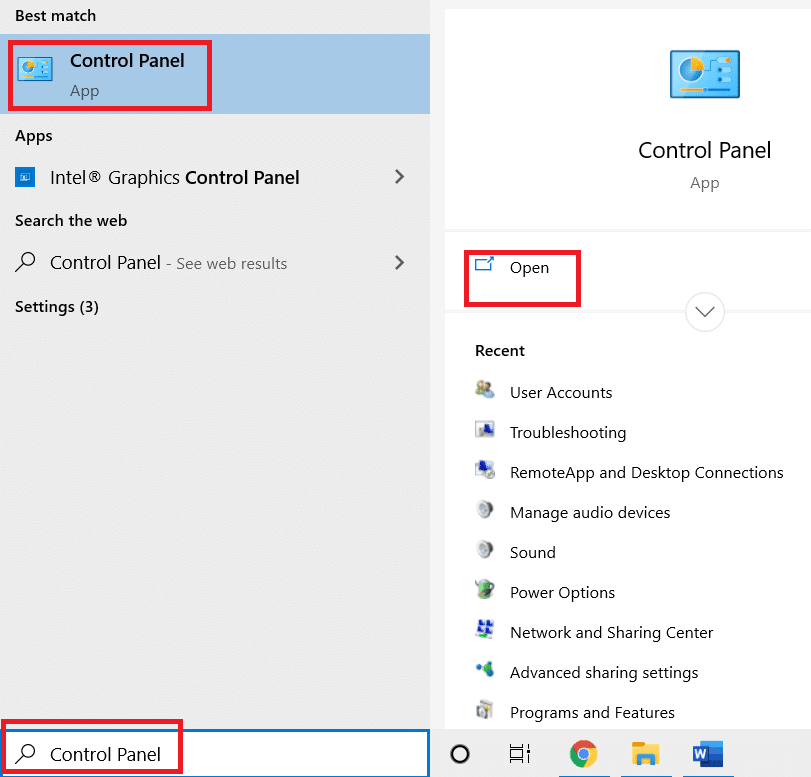
2. Подесите Виев би > Цатегори, а затим кликните на Систем анд Сецурити.
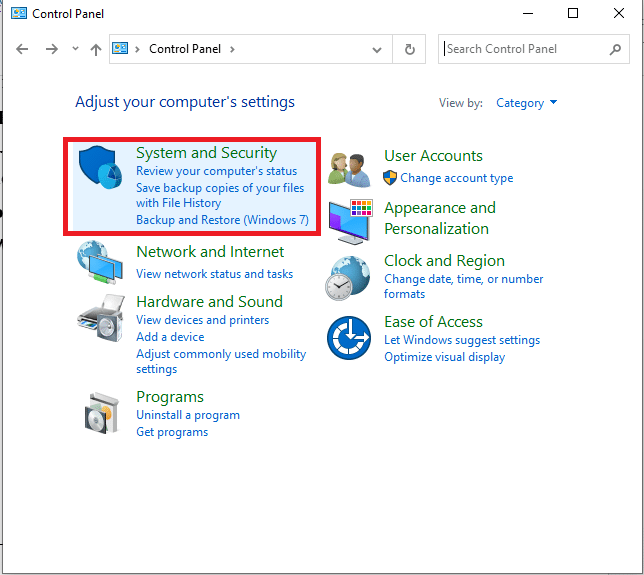
3. Затим кликните на Виндовс заштитни зид заштитни зид.
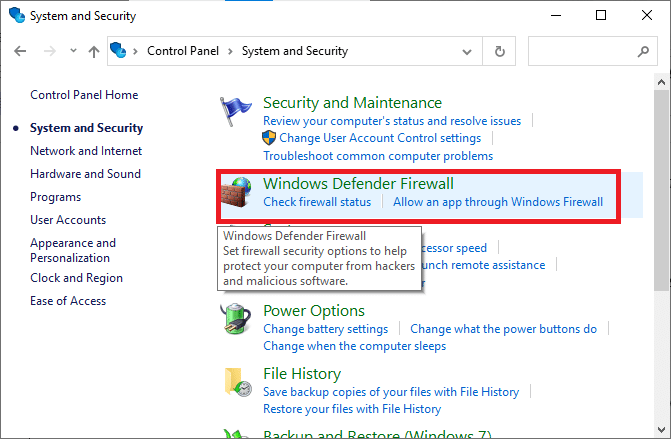
4. У левом окну кликните на Напредна подешавања. Отвориће прозор Виндовс Дефендер Фиревалл са напредном безбедношћу.
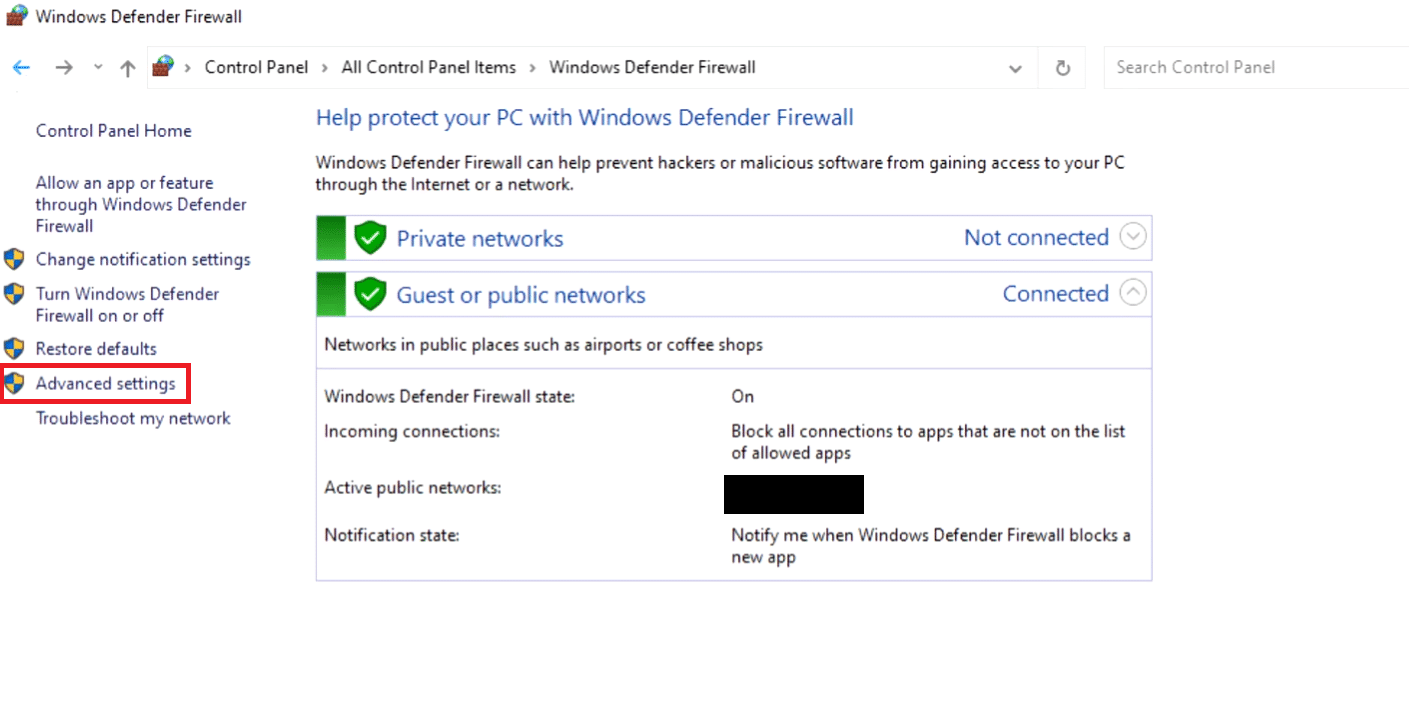
5. У левом окну изаберите Инбоунд Рулес и пронађите Минецрафт.
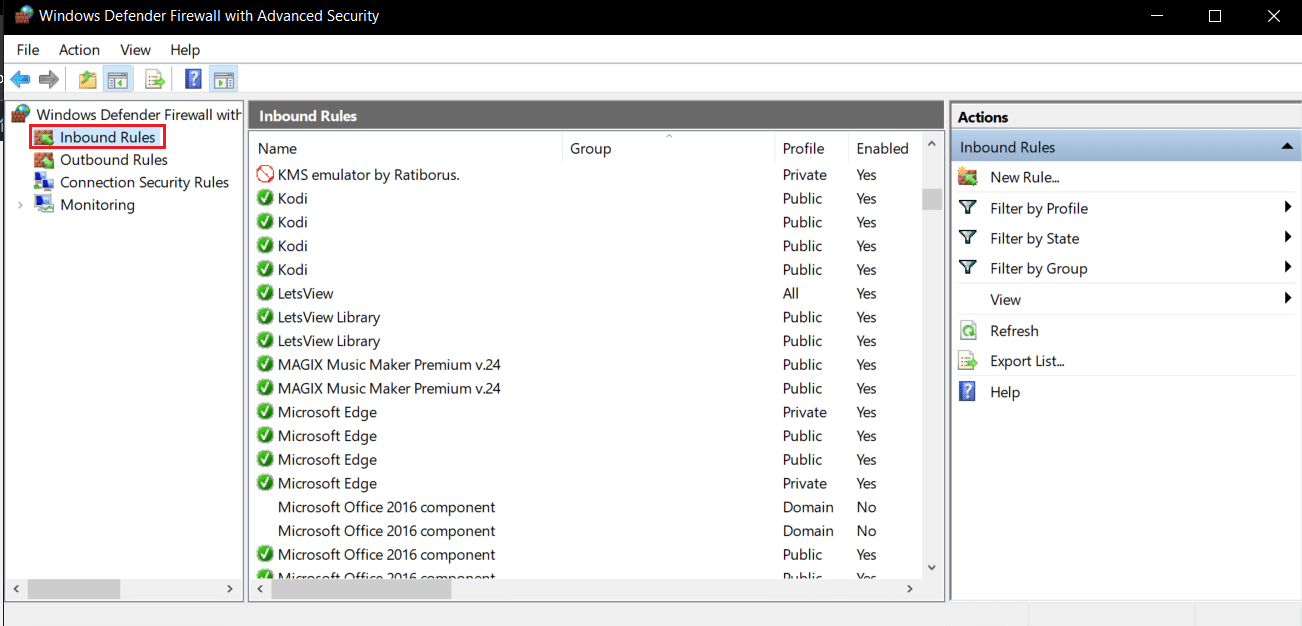
6. Кликните десним тастером миша на Минецрафт и изаберите опцију Пропертиес. Отвориће прозор Минецрафт Пропертиес.
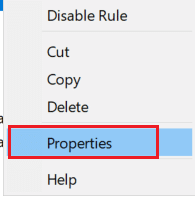
7. На картици Опште, уверите се да је Дозволи везу изабрано у одељку Радња. Кликните на Примени > У реду да сачувате промене.
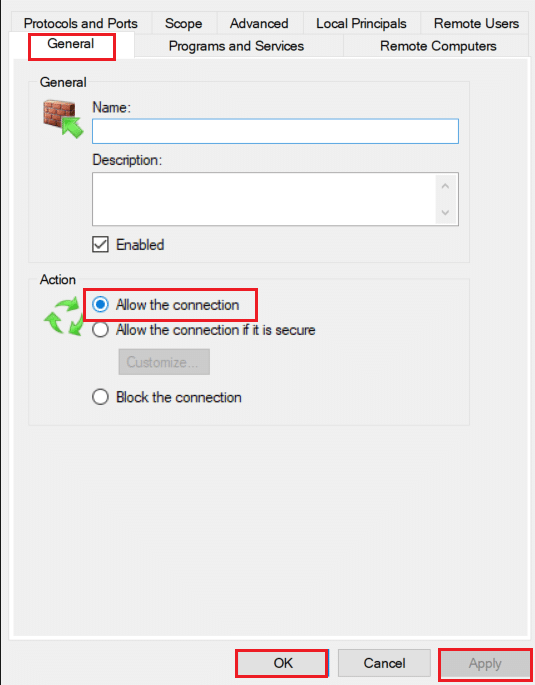
8. Идите на окно Акције које се налази на десној страни и кликните на Ново правило…. Отвориће чаробњак за нова улазна правила.
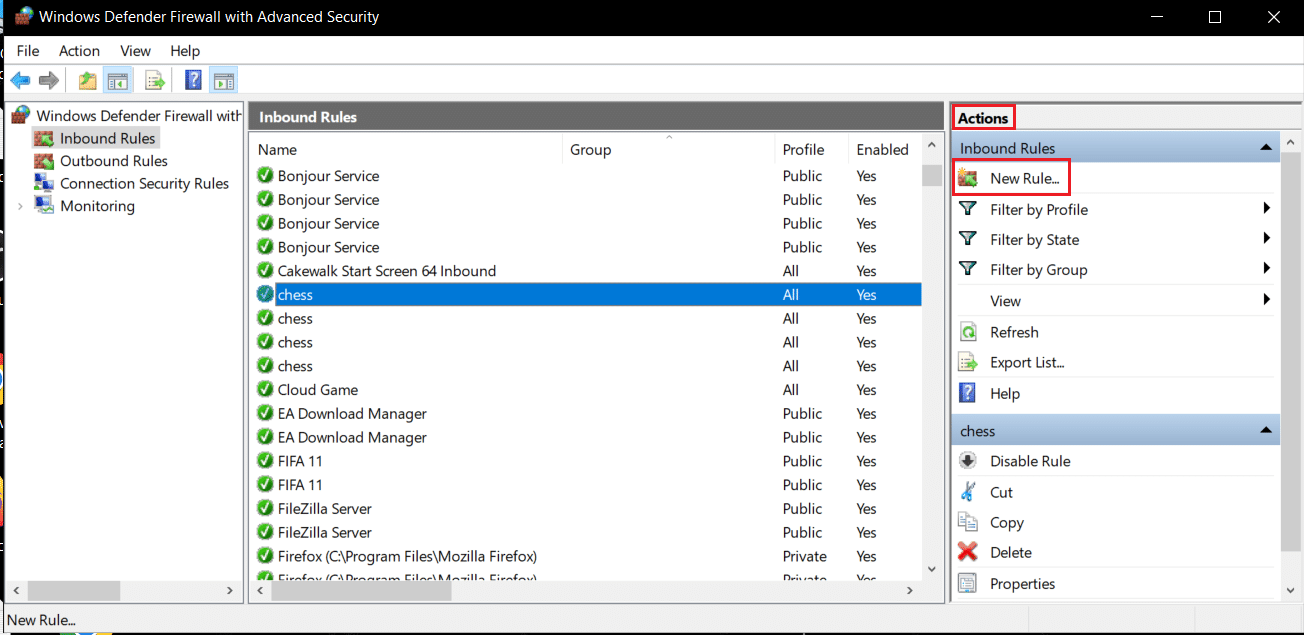
9. Изаберите опцију Програм и кликните на Нект >.
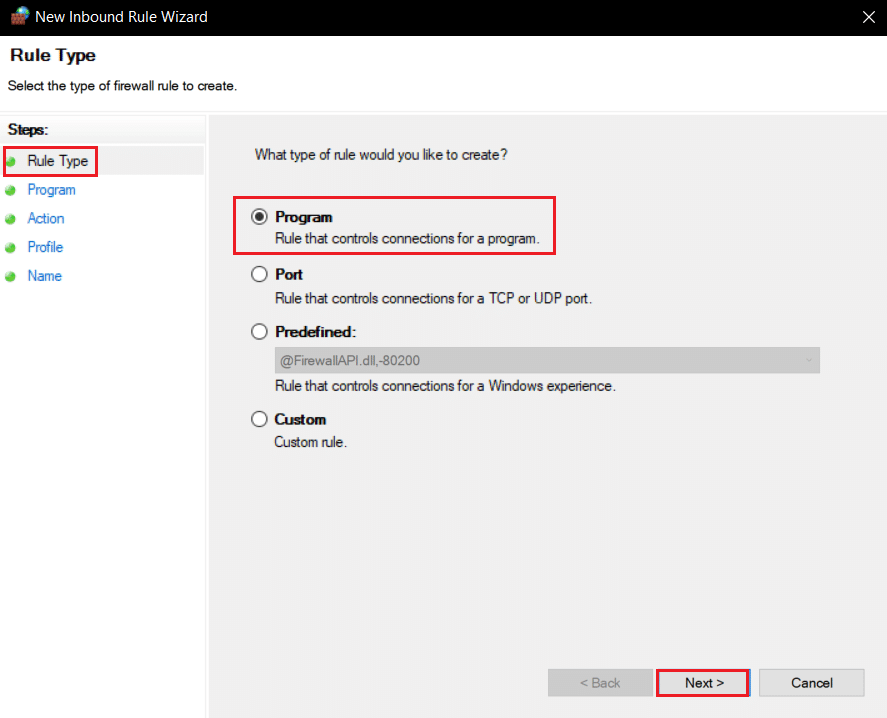
10. У следећем прозору изаберите Тхис Програм Патх: и кликните на дугме Бровсе….
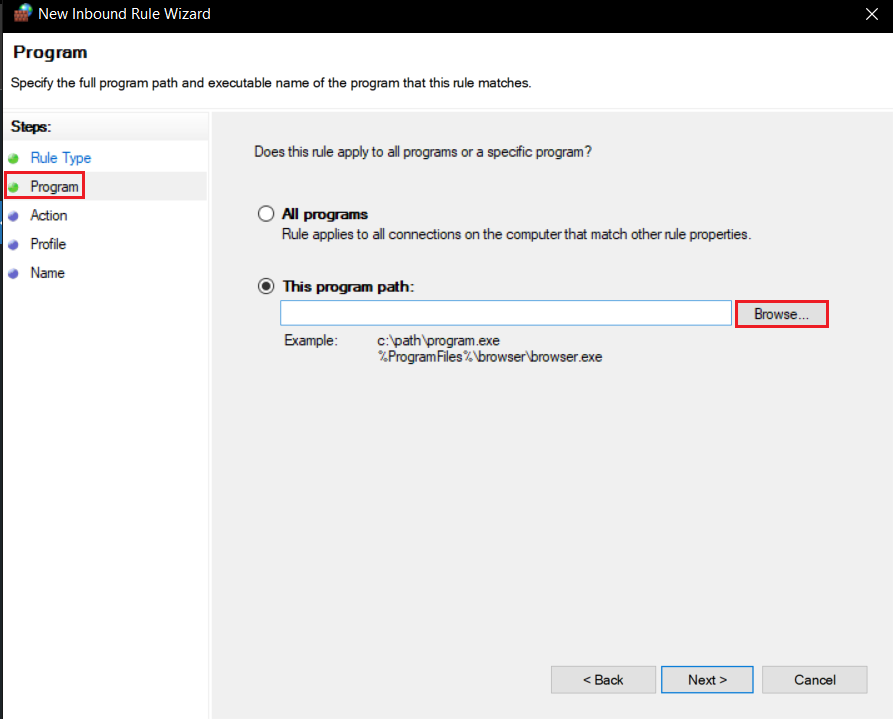
11. Идите на Минецрафт инсталациони директоријум. Углавном се налази на датој путањи.
C:Program Files (x86)Minecraftruntimejre-x64
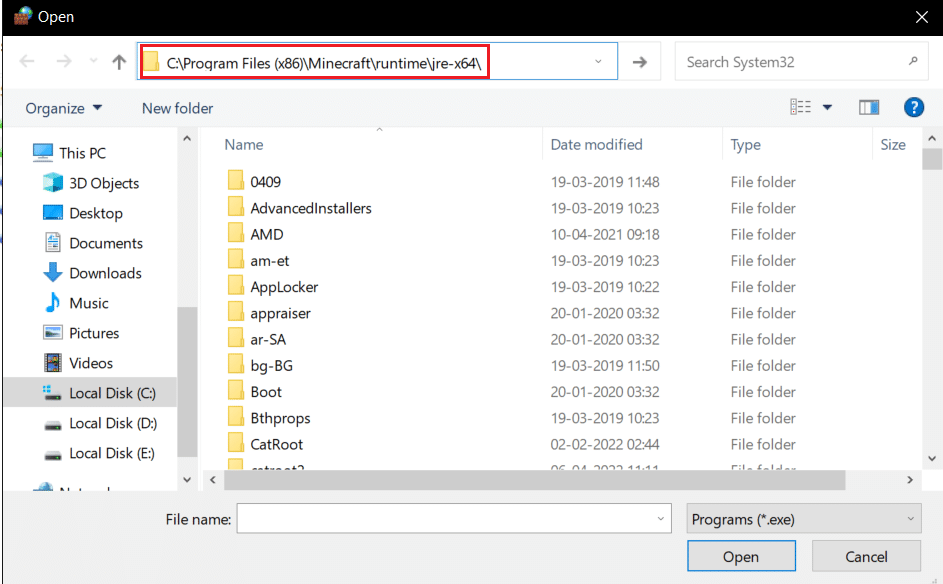
12. Отворите фасциклу која има ЈРЕ у свом имену заједно са бројем верзије Јаве. Пронађите фасциклу Бин у њој и двапут кликните на њу.
Напомена: У неким случајевима, директоријум Бин се може налазити у фасцикли јре-к64.
13. Унутар фасцикле Бин кликните на јавав.еке и након тога кликните на дугме Отвори. Кликните на Следеће > у менију Програм.
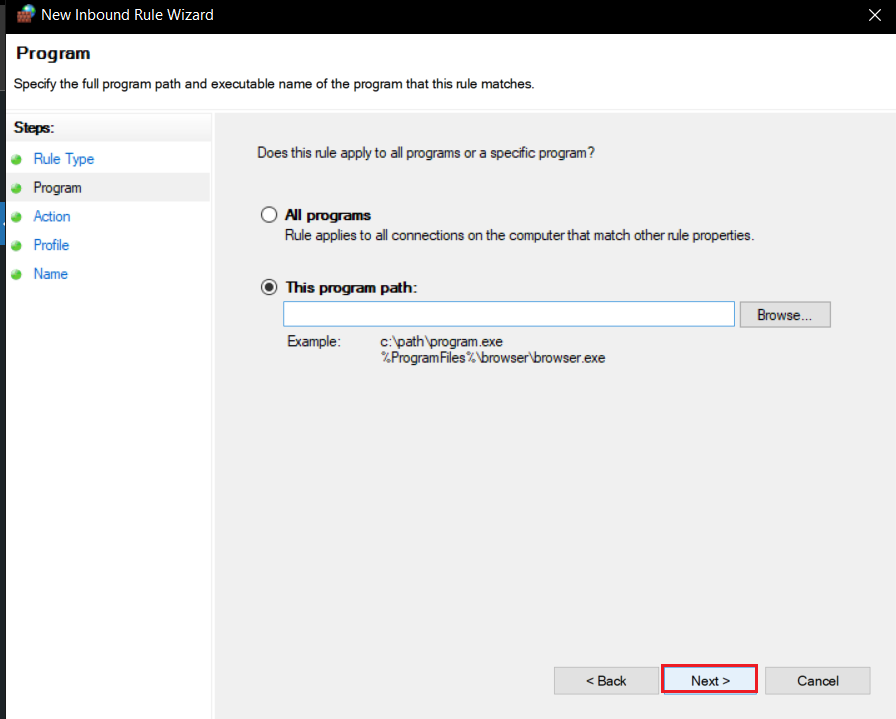
14. У следећем прозору изаберите опцију Дозволи везу и кликните на Нект >.
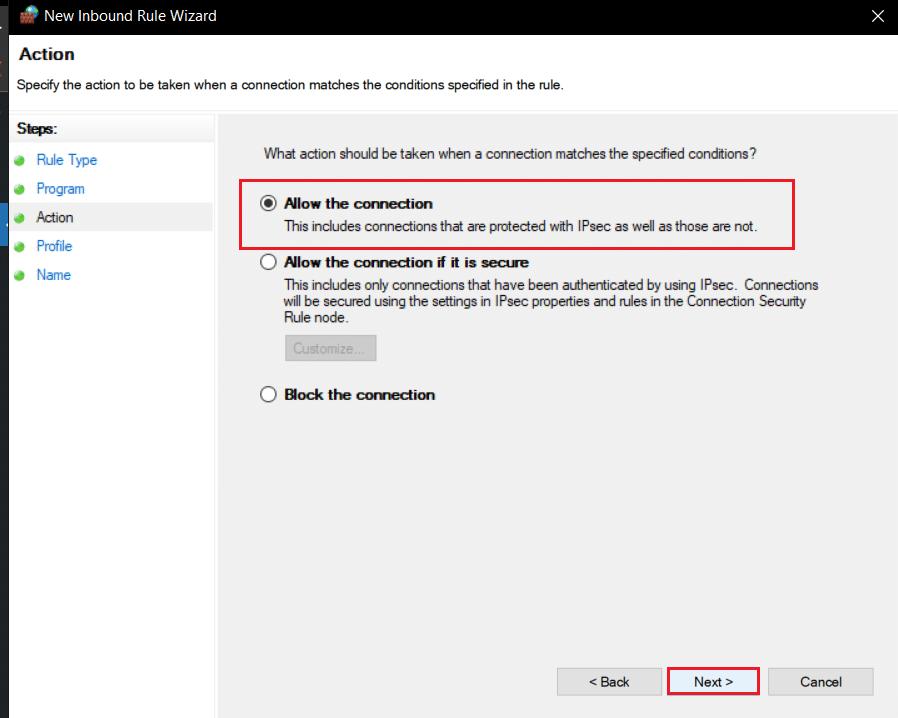
15. Сада у менију Профил означите поље Домен, приватно и јавно и кликните на Даље >.
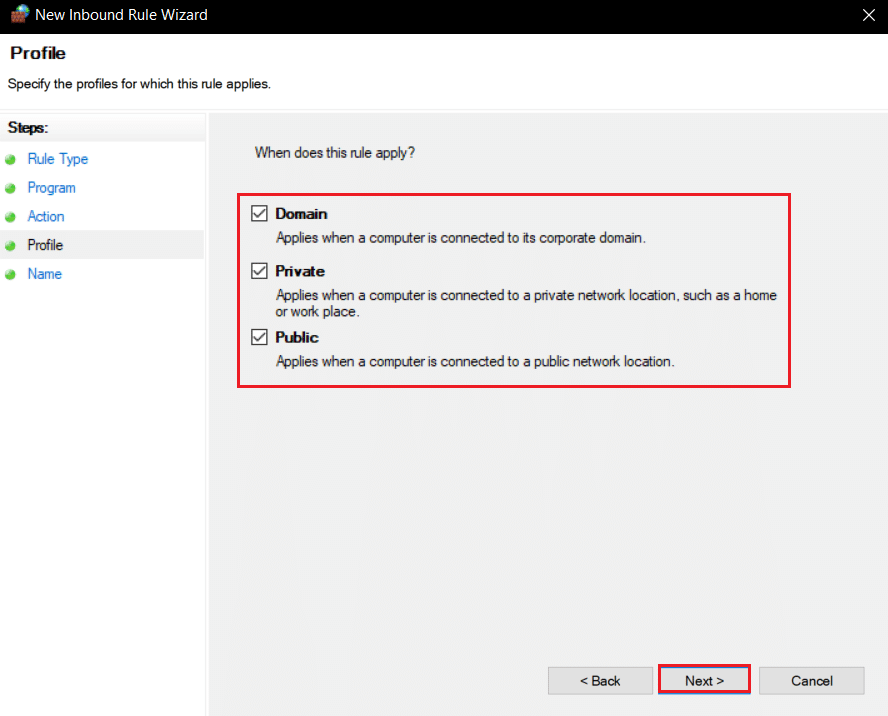
16. Именујте правило према вашим жељама и кликните на Заврши. Поновите исте кораке и за датотеку Јаве.еке у фасцикли Бин. Ако имате друге Јава инсталације, обавезно направите правило и за њих тако што ћете пратити горе наведене кораке.

17. Поновите исте кораке на картици Оутбоунд Рулес.
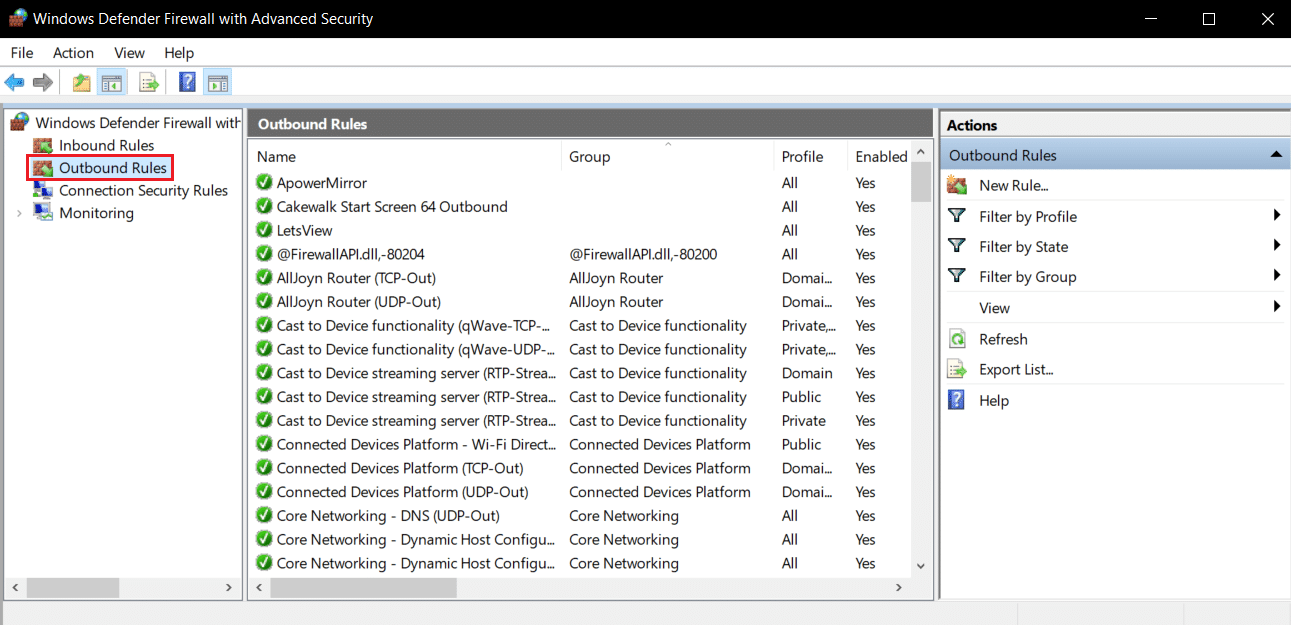
Проверите да ли је проблем решен, ако није, поновите кораке од 2 до 7 и изаберите опцију Порт и кликните на Нект >. Након тога, изаберите Специфиц лоцал портс: и унесите 25565 и кликните на Нект >. Након тога, поновите кораке од 13 до 16.
Метод 9: Испразните ДНС
Команда Флусх ДНС брише ИП адресе и друге мрежне записе из кеша. Може да реши многе проблеме са мрежом и везом, укључујући грешку у повезивању која није успела да потврди аутентичност. Пратите доле наведене кораке да бисте очистили ДНС.
1. Притисните тастер Виндовс, откуцајте командну линију и кликните на Покрени као администратор.
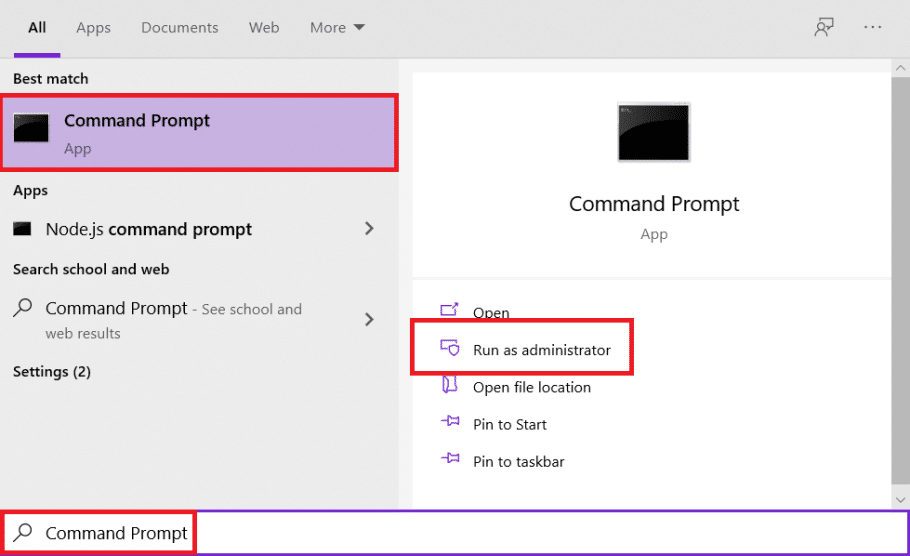
2. Унесите команду Ипцонфиг/флусхднс и притисните тастер Ентер. Сачекајте да се наредба изврши.

Често постављана питања (ФАК)
К1. Шта значи аутентификација поруке?
Одговор: Када апликација Минецрафт из неког разлога не може да потврди ваш ИД за пријаву или лозинку, видећете ову грешку.
К2. Да ли је могуће играти Хипикел на крекованој верзији Минецрафт-а?
Одговор: Не. Пошто је Хипикел јавни сервер, сви рачуни играча су верификовани од стране Мојанг сервера, међутим ТЛаунцхер је Минецрафт покретач који може да заобиђе механизам аутентификације клијента са својом крекованом верзијом игре.
К3. Да ли је Минецрафт Хипикел доступан бесплатно?
Одговор: Бесплатно је за кориснике који поседују Минецрафт и имају налог на њему. Можете се повезати са сервером користећи његову званичну ИП адресу, мц.хипикел.нет и бићете слободни да играте са преко 100.000 других онлајн гејмера.
К4. Да ли је Хипикел сигурна платформа?
Одговор: Као конкурентна платформа за игре, Хипикел има прилично удео токсичности. Осим тога, сервер ради савршено и сигуран је. Хипикел је посебно платформа прилагођена деци.
***
Надамо се да вам је овај водич био од помоћи и да сте успели да решите проблем који није успео да потврди аутентичност ваше везе. Јавите нам који метод вам је најбољи. Ако имате питања или сугестије, слободно их оставите у одељку за коментаре.